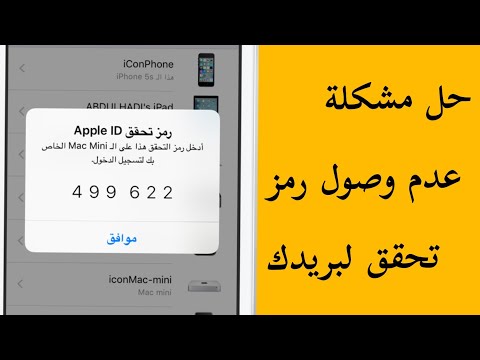خلال جائحة COVID-19 ، أصبحت مكالمات Zoom الخبز والزبدة للعديد من أماكن العمل والفصول الدراسية والعائلات. يعد التكبير / التصغير بديلاً مناسبًا حقًا للاتصال وجهًا لوجه ، ولكن من المهم أن تظل بمظهر أنيق ومهني قدر الإمكان. قبل أن تنضم إلى مكالمتك التالية ، خذ بضع دقائق لتحسين الإعداد الخاص بك حتى تتمكن من الظهور في أفضل حالاتك خلال اجتماع Zoom التالي!
خطوات
الطريقة 1 من 2: إعداد الكاميرا والإضاءة

الخطوة 1. اقلب ترتيب الجلوس بحيث يكون ضوء النافذة في مواجهتك
تحقق من حالة الإضاءة في الغرفة التي عادة ما تحضر فيها اجتماعات Zoom. هل تواجه النافذة أم ظهرك لها؟ كلما أمكن ، حاول تبديل الإعداد بحيث تواجه النافذة وجهاً لوجه. يمنحك هذا الكثير من الضوء الطبيعي ، وسيساعدك على الظهور بمظهر حاد حقًا على الكاميرا.
إذا كان ظهرك للنافذة ، فإن ضوء الشمس قد يجعل مقطع الفيديو الخاص بك يبدو قاسيًا بشكل خاص

الخطوة 2. ضع مصباحين خلف الكمبيوتر إذا لم تكن بالقرب من النافذة
لا تقلق إذا كان منزلك لا يحتوي على الكثير من الضوء الطبيعي. ابذل قصارى جهدك باستخدام ما لديك ، وقم بإعداد مصابيح مكتبية خلف الكمبيوتر المحمول أو الكمبيوتر اللوحي. سيساعدك هذا على البقاء مستمتعًا بالكاميرا دون إرباك أي أعضاء آخرين في مكالمة الفيديو.
- من الأفضل أن يكون لديك مصباحان إضافيان في الساعة 10:00 و 2:00 بزاوية باتجاه وجهك وليس خلف الكمبيوتر.
- المصابيح الأصغر تعمل بشكل أفضل لهذا الغرض.

الخطوة 3. قم بتوسيط الكاميرا على مستوى العين
قم بمحاذاة الكمبيوتر المحمول أو الجهاز اللوحي أو كاميرا الهاتف بحيث تتماشى تقريبًا مع عينيك. إذا كانت الكاميرا منخفضة جدًا ، فلن تعرض منظرًا رائعًا جدًا للأعضاء الآخرين في المكالمة. بدلاً من ذلك ، قم بتكديس الكتب أو العناصر القوية الأخرى أسفل كاميرا الويب أو الجهاز اللوحي حتى تصبح الكاميرا في الزاوية الصحيحة.
إذا كانت الكاميرا منخفضة جدًا ، فقد يبدو أن لديك ذقن مزدوج للكاميرا

الخطوة 4. اجلس أمام خلفية عادية
ابحث عن مساحة في غرفتك لا تحتوي على الكثير من عوامل التشتيت ، مثل أكوام من الورق غير المرغوب فيه ، وبدلاً من ذلك ، حاول أن تضع نفسك في إطار أمام جدار عادي بأقل قدر من الفن ، أو شيء بسيط ، مثل خزانة الكتب. ستساعدك الخلفيات البسيطة على أن تبدو أكثر احترافًا على الكاميرا.
على سبيل المثال ، حاول إعداد الكاميرا الخاصة بك أمام جدار عادي دون أي عوامل تشتيت كبيرة ، مثل التلفزيون

الخطوة 5. اجلس بطول ذراع على الأقل خلف الكاميرا
ضع في اعتبارك أن الكثير من الكاميرات بها عدسة بزاوية عريضة ، والتي لا تكون جذابة للغاية عندما تجلس عن قرب. بدلاً من ذلك ، قم بالنسخ الاحتياطي من الكاميرا حتى يتم التقاط وجهك بالكامل على الشاشة. من الناحية المثالية ، تريد أن تبقي نفسك في المنتصف أمام الكاميرا دون أن تكون شديد التكبير.
ضع عينيك في الثلث العلوي من شاشتك ، مع مساحة صغيرة مفتوحة فوق رأسك. يجب أن يكون الإبط في أسفل الشاشة

الخطوة 6. استخدم خلفية افتراضية إذا كانت المساحة الخاصة بك مزدحمة
انتقل إلى قسم "الإعدادات" في برنامج Zoom وانقر أو انقر فوق "الخلفية الافتراضية". اختر واحدة من الصور المخزنة العامة التي تقدمها Zoom ، أو قم بتحميل صورتك الخاصة لاستخدامها كخلفية. في النهاية ، اختر صورة تعزز الفيديو الخاص بك دون تشتيت الانتباه.
- على سبيل المثال ، يمكنك التقاط صورة من إجازة عائلية ، أو أي صورة أخرى لطيفة تعتقد أنها ستعمل بشكل جيد كخلفية.
- ستكون صورة الخلفية لحديقة أو متنزه خلفية أفضل من صورة شاطئ مزدحم أو صورة مزدحمة أخرى.
الطريقة 2 من 2: فحص مظهرك

الخطوة 1. ارتدي ملابسك واستعد لهذا اليوم كما تفعل عادةً
اتبع روتينك الصباحي كما لو كنت تحضر اجتماعًا شخصيًا. خذ حمامًا وارتدي الزي الذي ترتديه في العمل ، مثل بلوزة جميلة أو قميص بولو أو قميص رسمي أو سترة. تجنب إغراء البقاء في البيجامات طوال اليوم - بقدر ما تكون مريحة ، فلن تبدو احترافية للغاية لمكالمة Zoom.
ليس عليك ارتداء ملابسك بالكامل! الأهم هو أنك ترتدي ملابس احترافية من الخصر إلى أعلى ، حيث يراك الناس. ومع ذلك ، إذا كنت تعلم أنك ستقف أثناء الاجتماع ، فارتدي ملابسك بالكامل

الخطوة الثانية: ارتدِ قمصانًا بألوان زاهية وثابتة تظهر جيدًا على الكاميرا
ابحث في خزانتك عن قميص جميل المظهر وجريء ولون صلب ، مثل الأزرق أو الأحمر أو الأخضر أو البط البري أو أي شيء آخر. تجنب الملابس المظلمة حقًا ، مثل الأسود ، أو التي تحتوي على الكثير من الأنماط غير التقليدية ، مثل خطوط الحمار الوحشي أو تصميمات الأزهار - فهذه لا تظهر جيدًا على الكاميرا ، ولن تجعلك تبدو حادًا للغاية.
على سبيل المثال ، لن يبدو القميص الأسود أو البلوزة ذات الطباعة الفهدية جذابة للغاية على الكاميرا

الخطوة 3. امسح أي زيت حتى لا تبدو متعرقًا
احصل على ورقة نشاف وامتص أي أجزاء متعرقة من جلدك. حاول التخلص من أكبر قدر ممكن من العرق حتى لا تبدو بشرتك لامعة أثناء المكالمة.
يمكنك العثور على ورق نشاف على الإنترنت أو في معظم المتاجر التي تبيع منتجات التجميل

الخطوة 4. توحيد لون بشرتك باستخدام مرطب ملون إذا أردت
افركي كمية بحجم حبة البازلاء من المرطب على خديك أو جبهتك أو أنفك أو أي مكان تبدو فيه بشرتك غير مستوية. تأكد من فرك المنتج جيدًا قبل بدء مكالمة الفيديو ، حتى تبدو احترافيًا قدر الإمكان.
يمكنك الحصول على مرطب ملون من متجر التجميل المحلي أو الصيدلية

الخطوة 5. بودرة وجهك لمنع أي عرق واضح
ابحثي عن بودرة التثبيت التي تتناسب مع لون بشرتك ، حتى تبدو بشرتك متوازنة. ربتي المسحوق على خديك أو ذقنك أو جبهتك أو أنفك أو أي منطقة تبدو متعرقة أو رطبة بشكل خاص. لإطلالة ناعمة حقًا ، ضعي البودرة بفرشاة بودرة كبيرة.
- يمكنك العثور على بودرة التثبيت في الصيدلية المحلية أو محل التجميل.
- البودرة حل رائع لأي شخص ، حتى لو كنتِ لا ترتدين المكياج عادةً.

الخطوة 6. مرري بعض مرطب الشفاه إذا كانت شفتيك متشققة
قم بلعق شفتيك لمعرفة ما إذا كانت تشعر بالجفاف والتشقق. إذا كانت شفتيك تبدو أسوأ قليلاً بسبب التآكل ، فضع طبقة من مرطب الشفاه قبل الانضمام إلى مكالمة الفيديو الخاصة بك.
إذا كنت ترغبين في أن تبدو أكثر أناقة ، اسحب بعض أحمر الشفاه أو ملمع الشفاه أيضًا

الخطوة 7. حدد إعداد "تحسين مظهري" في Zoom للحصول على خيار سهل
اضغط أو انقر فوق قائمة الإعدادات في برنامج Zoom الخاص بك. حدد إعدادات "الفيديو" ، ثم اختر زر "تحسين مظهري". تعمل هذه الميزة على تنعيم أي عيوب أو علامات واضحة وتساعد على إضافة طبقة إضافية من التلميع إلى مظهرك.
يعد هذا خيارًا رائعًا إذا كنت في عجلة من أمرك ولم يكن لديك الوقت لوضع أي مكياج

الخطوة 8. قم بمعاينة مظهرك قبل البث المباشر
بدّل إعداداتك بحيث تعرض لك واجهة Zoom مقطع فيديو صغيرًا للمعاينة قبل إرسالك إلى مكالمة. في هذه المرحلة ، خذ بضع ثوان للتأكد من أن مظهرك يبدو جيدًا وأن مظهرك يبدو حادًا. إذا لم تكن راضيًا عن ملابسك ، فيمكنك أن تستغرق دقيقة أو دقيقتين لإجراء التعديلات اللازمة قبل الانضمام.
كيف أحصل على إضاءة جيدة عند التكبير؟
راقب
فيديو - باستخدام هذه الخدمة ، قد تتم مشاركة بعض المعلومات مع YouTube

نصائح
- إذا كان الضوء في غرفتك غير مبهج ، فحاول وضع الملاحظات اللاصقة باللون الأصفر والفوشي على المصابيح لجعل لون بشرتك يبدو أكثر طبيعية.
- احرص دائمًا على الصمت ما لم تشارك شيئًا ما في الاجتماع. أنت لا تعرف أبدًا نوع ضوضاء الخلفية التي ستظهر!
- قم بترقية كاميرا الويب الخاصة بك إذا كانت مضمنة في جهاز الكمبيوتر الخاص بك. إذا كانت الكاميرا بجودة 720 بكسل ، فسيكون من الأفضل لك شراء كاميرا ويب USB يتم توصيلها بجهاز الكمبيوتر أو الكمبيوتر المحمول. بهذه الطريقة ، يمكنك أن تبدو واضحًا ومحترفًا حقًا في مكالمات الفيديو.